ဒီနည္းေလးကို ကိုေနရိုင္းက Cbox မွာ
ေတာင္းထားတာနဲ႔ တျခားမသိေသးတဲ့ သူမ်ားအတြက္ပါ ရည္ရြယ္ျပီး
အရင္တင္ေပးလိုက္ပါတယ္..။ မိမိတို႔ရဲ့ ကြန္ပ်ဴတာထဲက Patition လို႔ ေခၚတဲ့
Hard Disk ကို အပိုင္းေတြခြဲျပီး ဝင္းဒိုးႏွစ္ခု၊ သံုးခုတင္လို႔ ရသလို
တျခား မိမိတို႔ သိမ္းထားခ်င္တဲ့ ဖိုင္ေတြ ၊ ေဆာ့ဝဲလ္ေတြ ၊ ရုပ္ရွင္ေတြ ၊
ဓါတ္ပံု သီခ်င္း အားလံုးကို ၄င္း Patition ေတြထဲမွာ သိမ္းထားလို႔ ရပါတယ္..။
အေၾကာင္းတခုခုေၾကာင့္ ဝင္းဒိုးက်သြားတဲ့အခါ မိမိတို႔ သိမ္းထားတဲ့
ဟာေတြအားလံုး ပ်က္မသြားပါဘူး..။ ျပန္ယူလို႔ရပါတယ္..။ အခုဒီနည္းကေတာ့ အဲဒီ
Patition ေတြကို ဖ်က္မွာျဖစ္တဲ့အတြက္ အရင္ဆံုး မိမ္ိတို႔
လိုခ်င္တာေလးေတြကို တေနရာရာကို ေျပာင္းျပီး သိမ္းထားဖို႔ မေမ့ပါနဲ႔..။
မလိုတာေတြဆိုရင္ေတာ့ တခါထဲ ဖ်က္တဲ့ထဲမွာ ထည့္ဖ်က္လိုက္လို႔ ရပါျပီ..။
Windows7 အတြက္ျဖစ္ပါတယ္..။
ေနာက္ပုိင္းပို႔စ္ေတြမွာေတာ့ Hard Disk
ကို Patition ခြဲနည္းနဲ႔ ဝင္းဒိုးတင္နည္းေတြပါ... ေဖၚျပေပးသြားပါမယ္..။
ဒီေန႔ေတာ့ ဒါေလးစလိုက္ၾကရေအာင္... ေအာက္ကပံုမွာ အနီဝိုင္းျပထားတဲ့
အပိုင္းကို ဖ်က္ျပသြားပါမယ္..
အရင္ဆံုး Computer ကေန manage ကိုသြားလိုက္ပါ.. ပံုမွာျပထားတဲ့အတိုင္း နံပါတ္စဥ္တိုင္း ႏွိပ္သြားလိုက္ပါ..
အနီေရာင္နဲ႔ ဝိုင္းျပထားတဲ့ ေနရာေတြကေတာ့ ေျပာင္းလဲေပးရမယ့္ ေနရာေတြနဲ႔ ကလစ္ေပးရမယ့္ ေနရာေတြပါ..
အေပၚပံုေတြအတိုင္း အဆင့္ဆင့္ျပီးသြားရင္ေတာ့ ေအာက္ပံုကအတိုင္း ၄င္း Patition ထဲမွာData ေတြမရွိေတာ့တာကို ေတြ႔ျမင္ရပါျပီ..။
အဲဒီပါေတးရွင္းကို ထပ္ဖ်က္ခ်င္တယ္ဆိုရင္ေတာ့ ေအာက္ကပံုအတိုင္း လုပ္ေပးလိုက္ပါ..
ဒါဆိုရင္ေတာ့ ဖ်က္ျပီးသြားပါျပီ.. ဒါေပမယ့္ ေနာက္တဆင့္ က်န္ပါေသးတယ္..။
မိမိတို႔ဖ်က္လိုက္တဲ့ ပါေတးရွင္းဟာ
ဒီတိုင္းၾကီး ပိုေနပါတယ္..။ သူ႔ကိုခြဲထုတ္လာတုန္းက မူရင္းအပိုင္းနဲ႔
သြားျပန္ေပါင္းေပးရပါမယ္..။ ဒါမွ မူရင္းအပိုင္းထဲမွာ Data ေတြမ်ားမ်ားထည့္
သံုးႏိုင္မွာပါ.. ေအက္ကပံုေလးေတြ အတိုင္းဆက္လုပ္ေပးလိုက္ပါဗ်ာ..
Finish ကိုႏွိပ္ျပီးရင္ေတာ့ ေအာက္ပံုကအတိုင္း ပါေတးရွင္း အပိုင္းတပိုင္း ေပ်ာက္သြားပါျပီ..။
ျပီးရင္ေတာ့
My Computer မွာ Double Click ႏွစ္ခ်က္ေတာ့ျပီး
ဖြင့္ၾကည့္လိုက္ပါ..။ ေအာက္ပံုအတို္င္း မိမိတို႔ဖ်က္လိုက္တဲ့ ပါေတးရွင္း
အပိုင္း မရွိေတာ့တာကို ေတြ႔ျမင္ရပါလိမ့္မယ္..
အားလံုးပဲ လုပ္တတ္ကိုင္တတ္၍ အဆင္ေျပၾကပါေစဗ်ာ..
ေရးသားသူ။ ။လြမ္းမင္းဗိုလ္









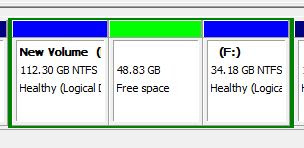






No comments:
Post a Comment